Odpravite napako pri sinhronizaciji Google Računa v Androidu
Popolna uporaba vse funkcionalnosti naprave Android je težko predstavljati brez Google računa, ki je povezan z njim. Takšen račun ne zagotavlja samo dostopa do vseh lastniških storitev podjetja, temveč tudi zagotavlja stabilno delovanje tistih elementov operacijskega sistema, ki pošiljajo in prejemajo podatke s strežnikov. To je možno le s stabilno sinhronizacijsko funkcijo, če pa se pojavijo težave, normalno interakcijo s pametnim telefonom ali tabličnim računalnikom ne pride v poštev.
Vsebina
Popravimo napako pri sinhronizaciji Google računa
Najpogosteje je sinhronizacija napak z Googlovim računom na Androidu kratkoročni pojav - izgine po nekaj minutah po nastanku. Če se to ne zgodi in še vedno vidite sporočilo, kot je »Težave pri sinhronizaciji. Kmalu bo vse delovalo in / ali ikona ![]() (v nastavitvah sinhronizacije in včasih v vrstici stanja) morate poiskati vzrok težave in seveda se zateči k njegovi odpravi. Preden nadaljujete z ukrepanjem, preverite očitne, a pomembne nianse, ki jih bomo opisali spodaj.
(v nastavitvah sinhronizacije in včasih v vrstici stanja) morate poiskati vzrok težave in seveda se zateči k njegovi odpravi. Preden nadaljujete z ukrepanjem, preverite očitne, a pomembne nianse, ki jih bomo opisali spodaj.
Priprava na obnovitev sinhronizacije podatkov
Verjetno je, da vzrok napake pri sinhronizaciji ne narekujejo resni problemi, ampak neupoštevanje uporabnikov ali manjše motnje v operacijskem sistemu Android. Logično je, da to preverimo in ugotovimo, preden nadaljujemo z odločnejšimi ukrepi. Toda najprej poskusite znova zagnati napravo - to je povsem mogoče, da bo to dovolj za obnovitev sinhronizacije.
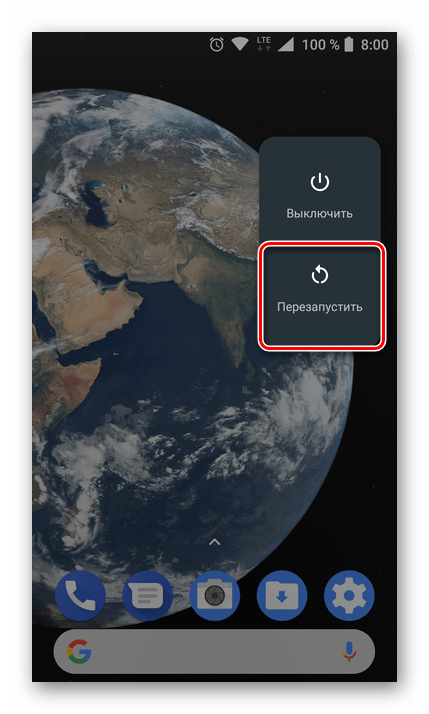
1. korak: Preverite internetno povezavo
Samoumevno je, da za sinhronizacijo Googlovega računa s strežniki potrebujete stabilno internetno povezavo - po možnosti Wi-Fi, vendar bo tudi dovolj stabilen 3G ali 4G. Zato najprej preverite, ali ste povezani z internetom in ali deluje dobro (kakovost pokritosti, hitrost prenosa podatkov, stabilnost). Naslednji članki na naši spletni strani vam bodo pomagali pri tem.
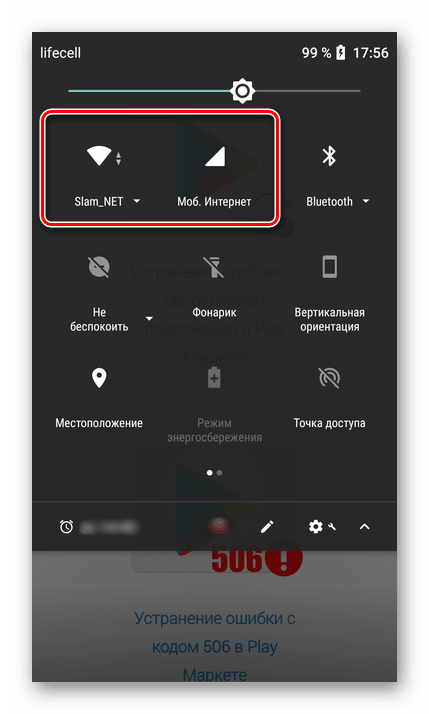
Več podrobnosti:
Preverite kakovost in hitrost internetne povezave
Omogočanje mobilnega interneta 3G / 4G na pametnem telefonu
Kako izboljšati kakovost in hitrost interneta na napravi Android
Odpravljanje težav pri delu Wi-Fi v sistemu Android
Kaj storiti, če se naprava Android ne poveže z omrežjem Wi-Fi
2. korak: poskus poskusov prijave
Ko ste se ukvarjali z internetno povezavo, bi morali določiti "žarišče" problema in razumeti, ali je povezan izključno z uporabljeno napravo ali na splošno z računom. Zato v primeru napake pri sinhronizaciji ne boste mogli uporabljati nobene Googlove storitve, vsaj na mobilni napravi. Poskusite vnesti, na primer, pošto Gmail shranjevanje v oblaku Google Drive ali gostovanje video posnetkov YouTube preko brskalnika v računalniku (z istim računom). Če vam to uspe, nadaljujte z naslednjim korakom, vendar če pooblastilo na računalniku ne uspe, takoj nadaljujte s korakom 5 tega dela članka.
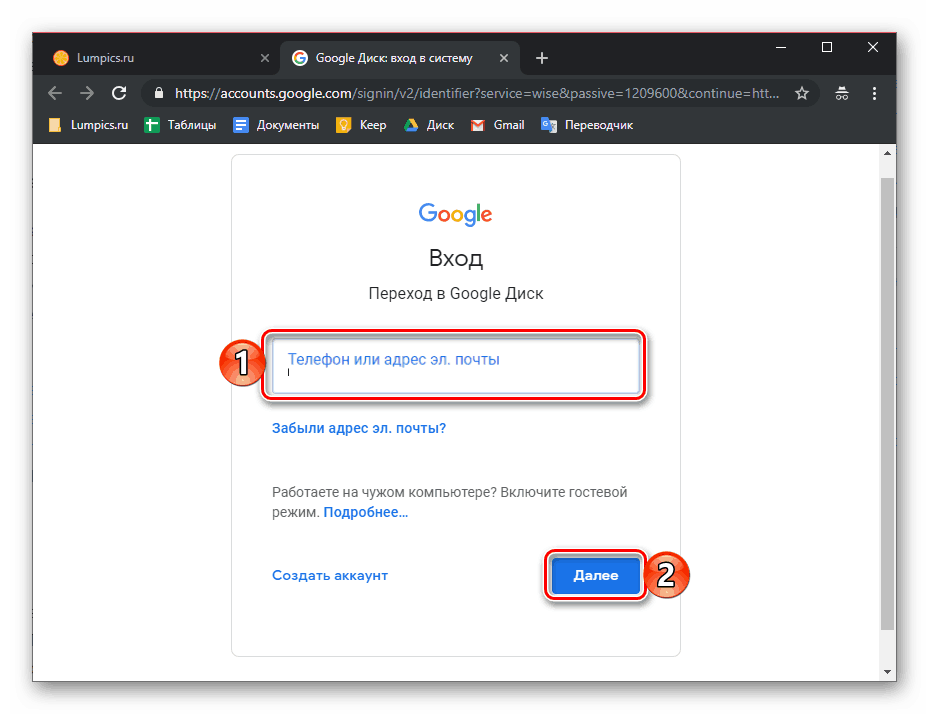
3. korak: Preverite, ali so na voljo posodobitve
Google pogosto posodablja svoje izdelke z blagovno znamko, proizvajalci pametnih telefonov in tabličnih računalnikov, če je mogoče, izdajo posodobitve operacijskega sistema. Pogosto se lahko pojavijo različni problemi pri delu Androida, vključno s sinhronizacijsko napako, ki jo razmišljamo, zaradi zastarelosti komponente programske opreme, zato jo je treba posodobiti ali vsaj preveriti, ali je to mogoče. To je treba storiti z naslednjimi komponentami:
- Googlova aplikacija;
- Storitve Google Play;
- Aplikacija za stike;
- Trgovina Google Play ;
- Operacijski sistem Android.
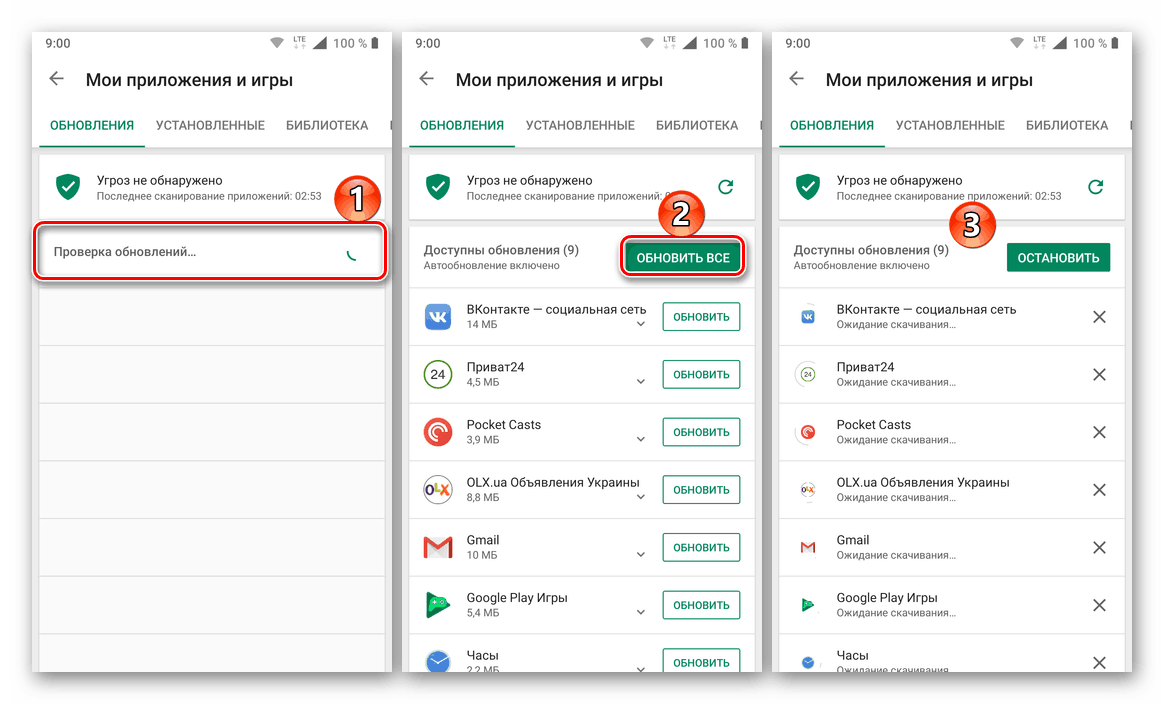
Za prve tri položaje se obrnite na Play Market, za četrto, glejte spodaj navedena navodila, zadnji pa na pododdelek »O telefonu« , ki se nahaja v razdelku »Sistem« nastavitev vaše mobilne naprave. 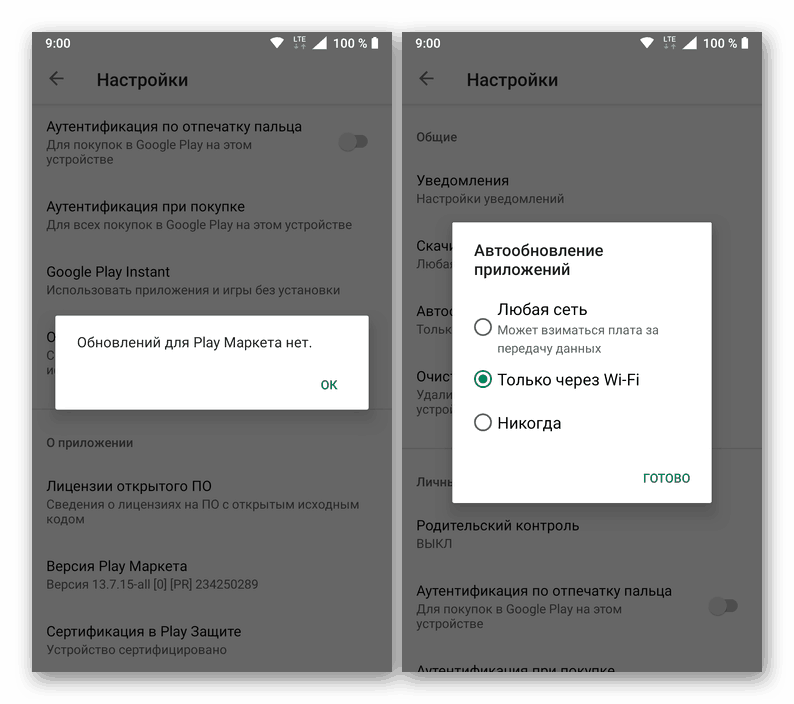
Več podrobnosti: Kako posodobiti trgovino Google Play
Podrobneje je postopek za posodabljanje obeh aplikacij in operacijskega sistema opisan v materialih, ki so na voljo v spodnjih povezavah. 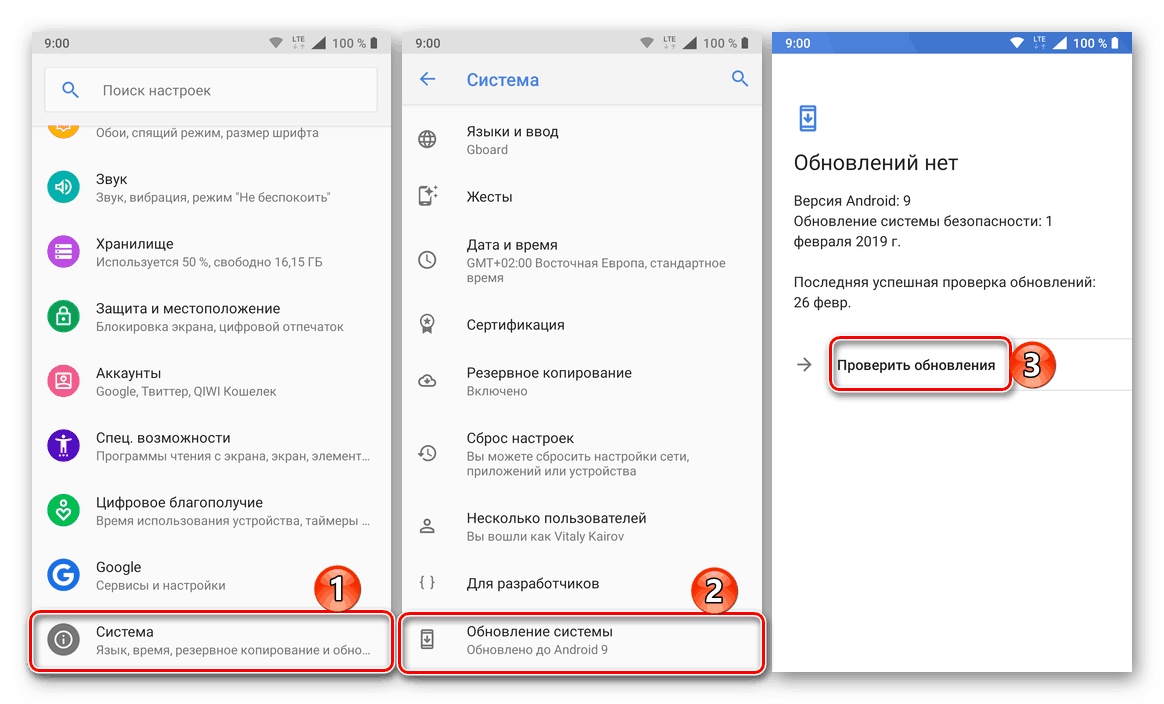
Več podrobnosti:
Kako posodobiti aplikacije v Androidu
Kako posodobiti operacijski sistem Android na pametnem telefonu ali tabličnem računalniku
4. korak: Omogoči samodejno sinhronizacijo
Ko se prepričate, da vaša mobilna naprava nima težav z internetom, aplikacijami, sistemom in računom, poskusite omogočiti sinhronizacijo podatkov (tudi če je bila že omogočena) v ustreznem razdelku z nastavitvami. Naslednji vodnik vam bo pomagal aktivirati to funkcijo. 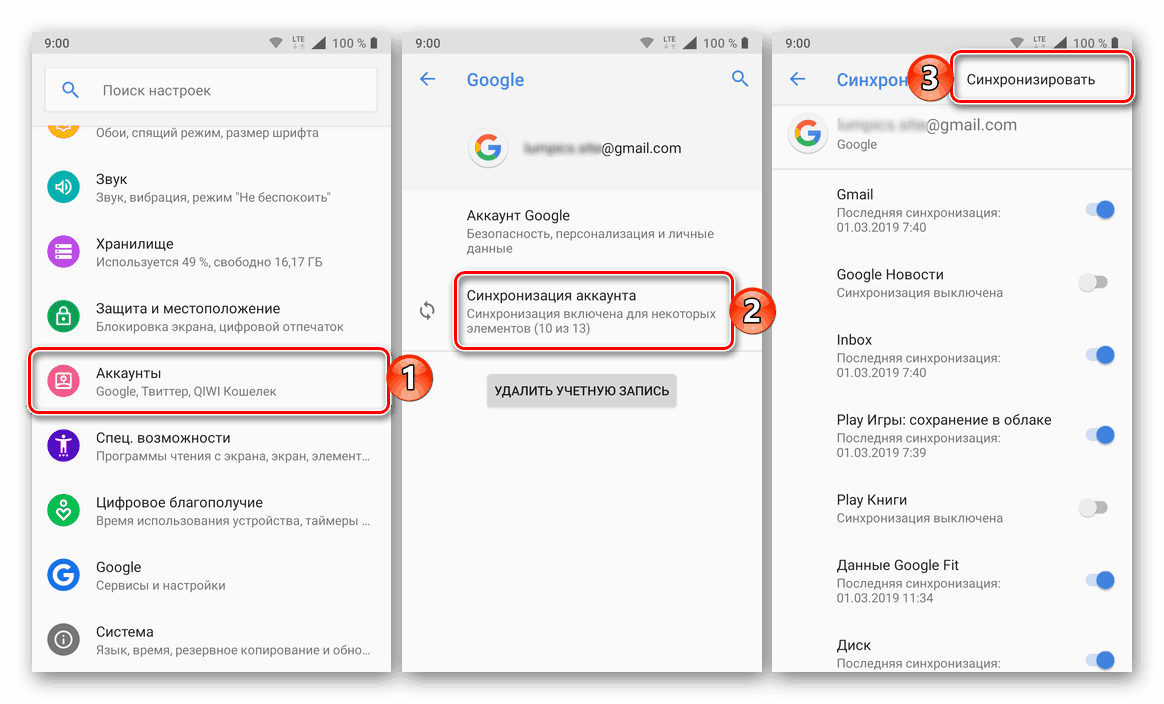
Več podrobnosti: Omogoči sinhronizacijo na mobilni napravi s sistemom Android
5. korak: Odpravljanje težav
Če poskus vpisa v eno ali več Googlovih storitev prek brskalnika v računalniku ni uspel, morate opraviti postopek za obnovitev dostopa. Po uspešnem zaključku je zelo verjetno, da bo odpravljena tudi napaka pri sinhronizaciji, o kateri razmišljamo danes. Če želite odpraviti težavo z avtorizacijo, sledite spodnji povezavi in poskusite čim bolj natančno odgovoriti na vsa vprašanja iz obrazca. 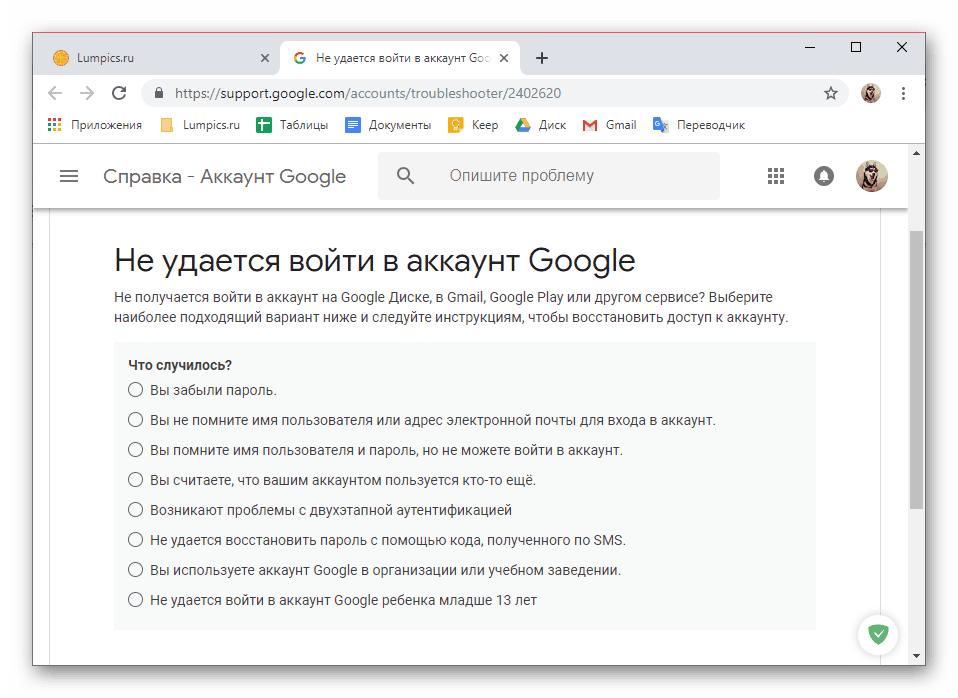
Odpravljanje težav pri prijavi v Google Račun
Poleg tega, če je nemogoče prijaviti se na račun zaradi takšnih očitnih razlogov kot pozabljeno uporabniško ime ali geslo, vam priporočamo, da preberete posamezne članke na naši spletni strani, namenjene tem problemom in njihovim rešitvam. 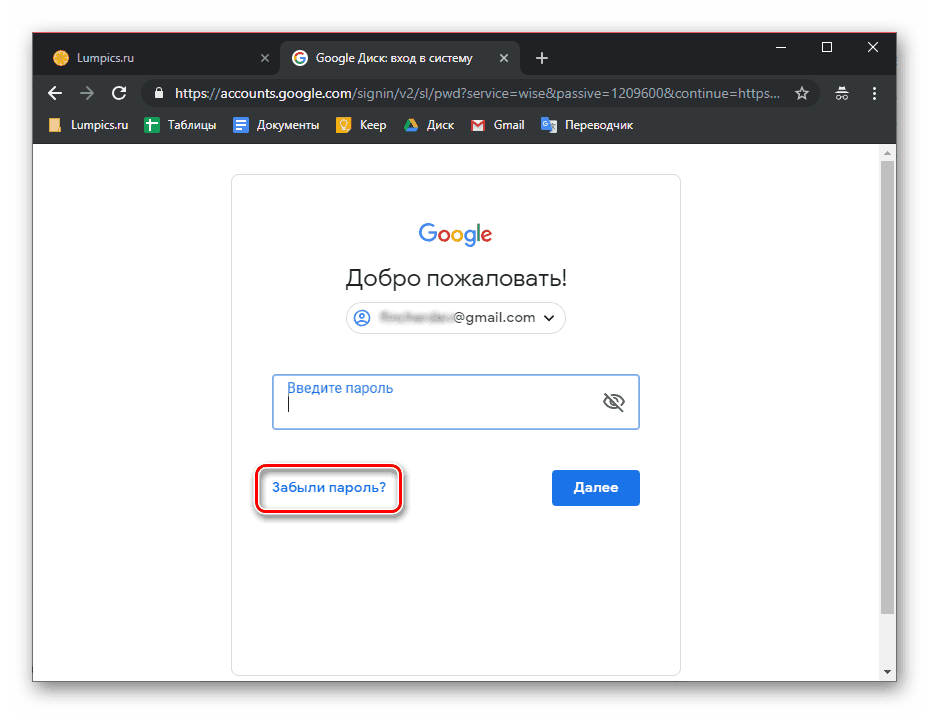
Več podrobnosti:
Izterjava gesla iz Google računa
Obnovite dostop do svojega Google Računa
Če po izvedbi vseh zgoraj navedenih priporočil še vedno pride do napake pri sinhronizaciji računa, kar je malo verjetno, nadaljujte z aktivnejšimi koraki, ki so opisani spodaj.
Obnovitev Google Računa za sinhronizacijo
Tako se zgodi, da ima napaka pri sinhronizaciji podatkov veliko bolj resne razloge kot tiste, ki smo jih obravnavali zgoraj. Med možnimi dejavniki, ki povzročajo obravnavano težavo, so najpogostejše napake v delovanju operacijskega sistema ali njegovih posameznih elementov (aplikacije in storitve). Tukaj je več rešitev.
Opomba: Po zaključku vseh korakov na enega od naslednjih načinov za odpravo napake pri sinhronizaciji ponovno zaženite mobilno napravo in preverite delovanje te funkcije.
1. način: Počistite predpomnilnik in podatke
Vse mobilne aplikacije v procesu njihove uporabe so porasle s tako imenovanimi debrisnimi datotekami - predpomnilnikom in začasnimi podatki. Včasih to povzroča različne napake pri delovanju operacijskega sistema Android, vključno s težavami pri sinhronizaciji, o katerih razmišljamo danes. Rešitev v tem primeru je preprosta - odstraniti moramo to „smeti“.
- Odprite »Nastavitve« v mobilni napravi in pojdite v razdelek »Aplikacije in obvestila« in od tam pojdite na seznam vseh nameščenih komponent.
- Na tem seznamu poiščite Googla, kliknite nanj in pojdite na stran »O aplikaciji« in odprite razdelek »Shranjevanje« .
- Kliknite gumba Počisti predpomnilnik in Zbriši podatke (ali Izbriši pomnilnik in nato Izbriši vse podatke; odvisno od različice Androida) in po potrebi potrdite svoje namere.
- Enako storite z aplikacijo Stiki , storitvami Google Play in trgovino Google Play.
- Znova zaženite napravo in preverite, ali obstaja težava. Najverjetneje vas ne bo več motilo, če pa to ni tako, nadaljujte.
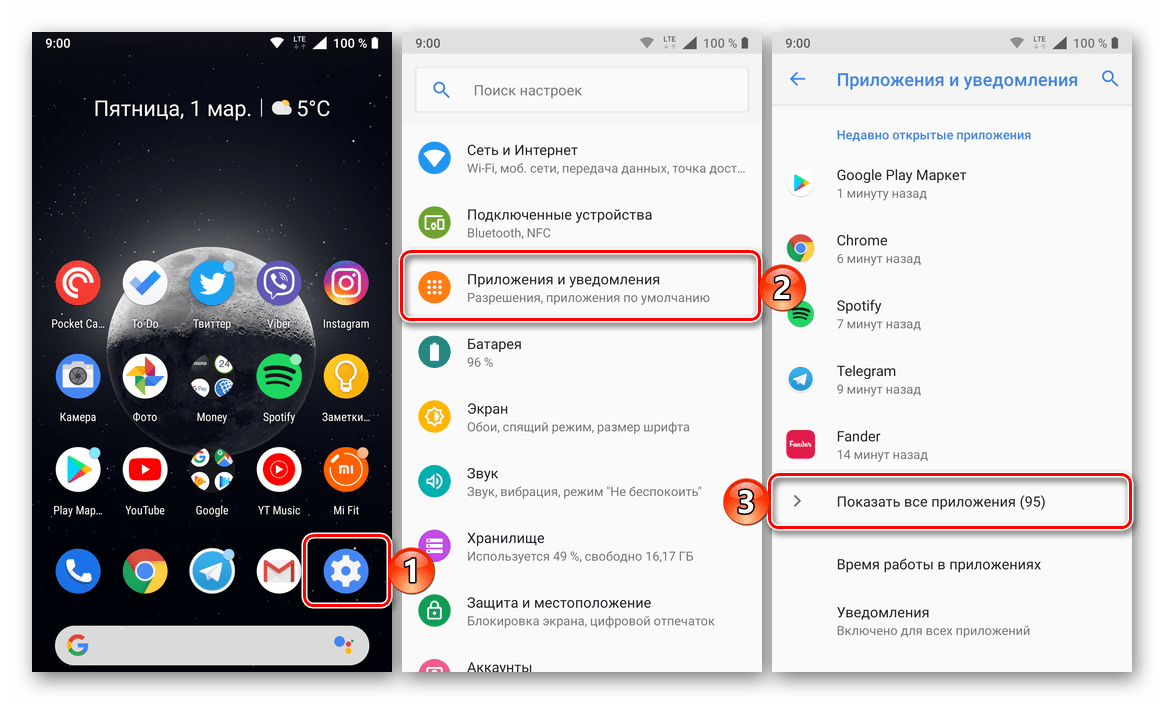
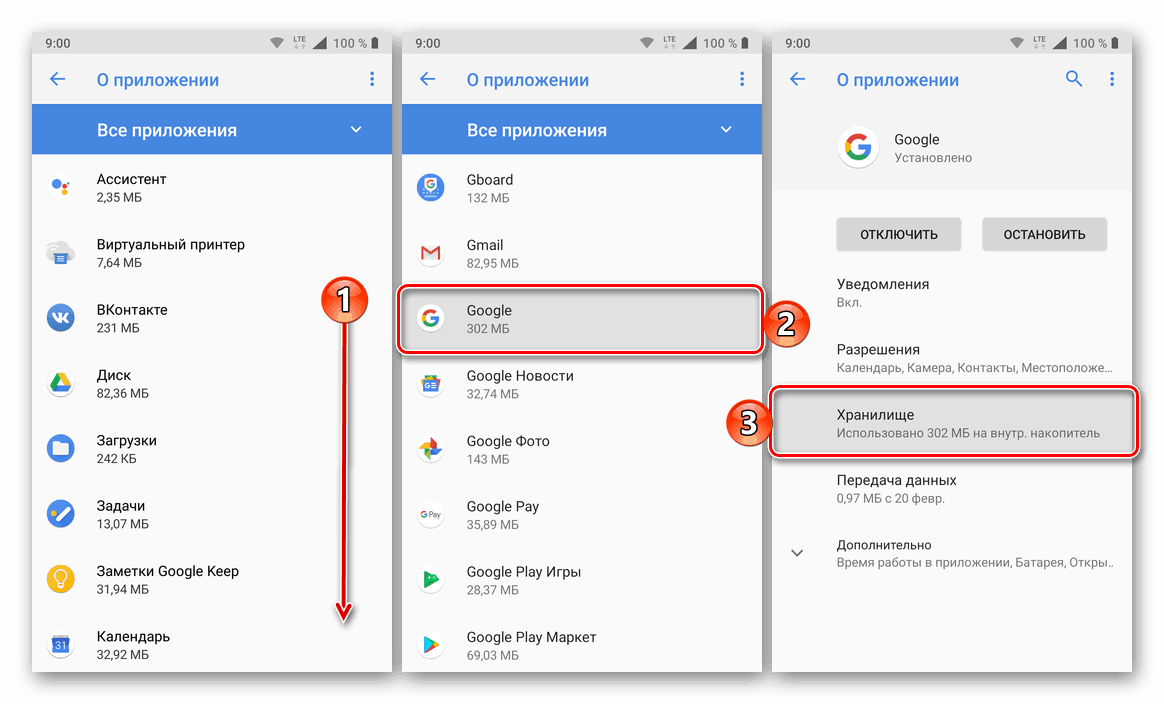
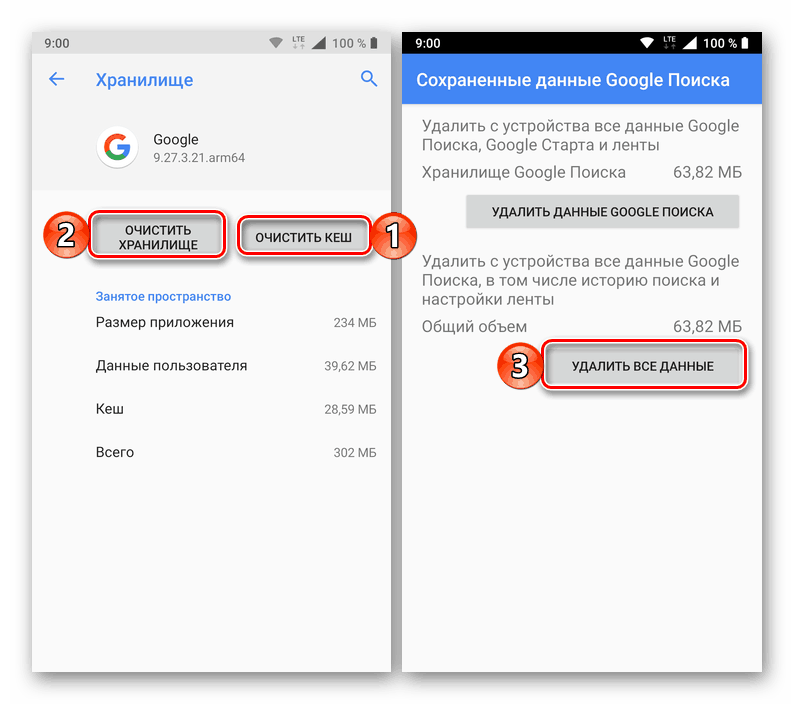
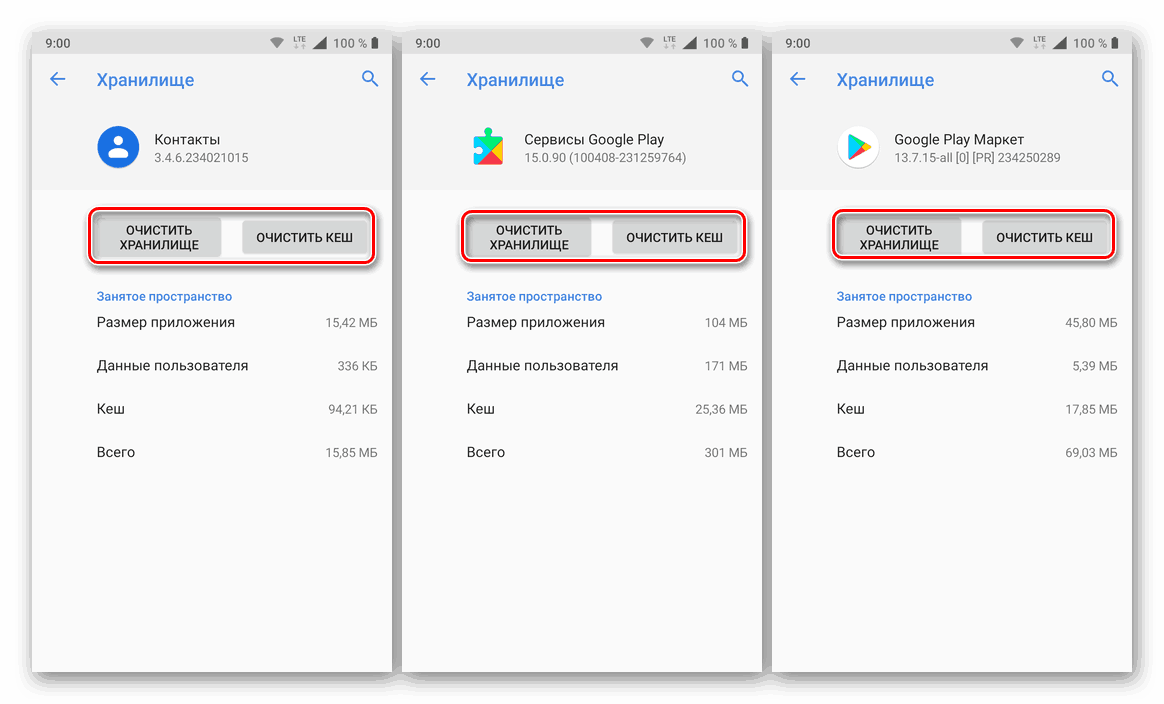
2. način: Sinhronizacija s prisilnim računom
Za Android OS na splošno in zlasti za sinhronizacijo je zelo pomembno, da sta čas in datum pravilno nastavljena na napravi, to pomeni, da se časovni pas in povezani parametri določijo samodejno. Če podate namerno nepravilne vrednosti in nato vrnete pravilne vrednosti, lahko funkcijo za izmenjavo podatkov prisilno aktivirate.
- Zaženite "Nastavitve" in pojdite na zadnji del - "Sistem" . V njej se dotaknite elementa »Datum in čas« (v nekaterih različicah Androida je ta element prikazan v ločenem delu glavnega seznama nastavitev).
- Onemogočite samodejno določanje "Datumi in časi omrežja" in " Časovni pas" s premikanjem stikal nasproti teh elementov v neaktivni položaj. Navedite očitno napačen datum in čas (preteklost, ne prihodnost).
- Znova zaženite mobilno napravo in ponovite korake iz prejšnjih dveh odstavkov, vendar tokrat ročno nastavite pravilen datum in čas, nato pa vklopite njihovo samodejno zaznavanje tako, da premaknete stikala nazaj v aktivni položaj.
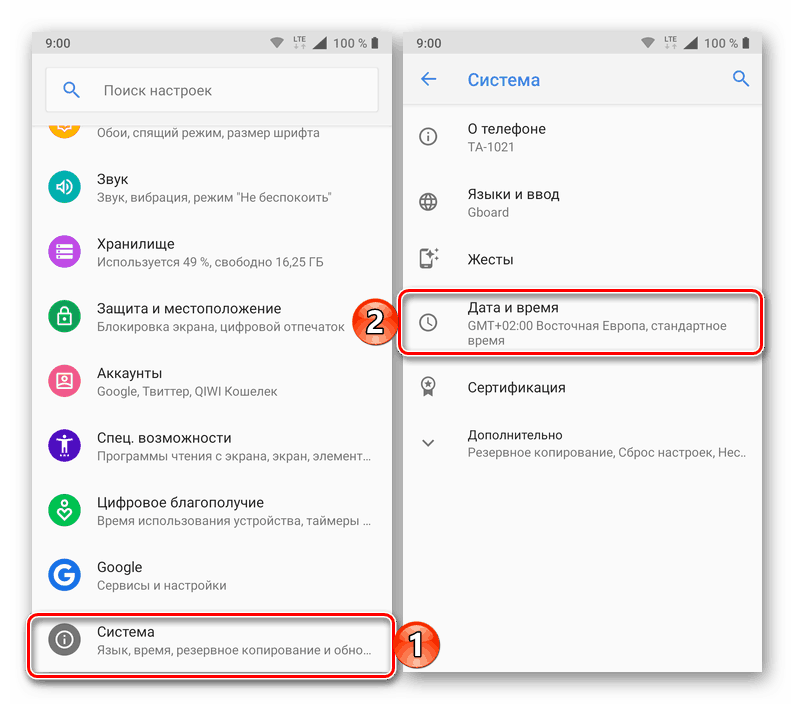

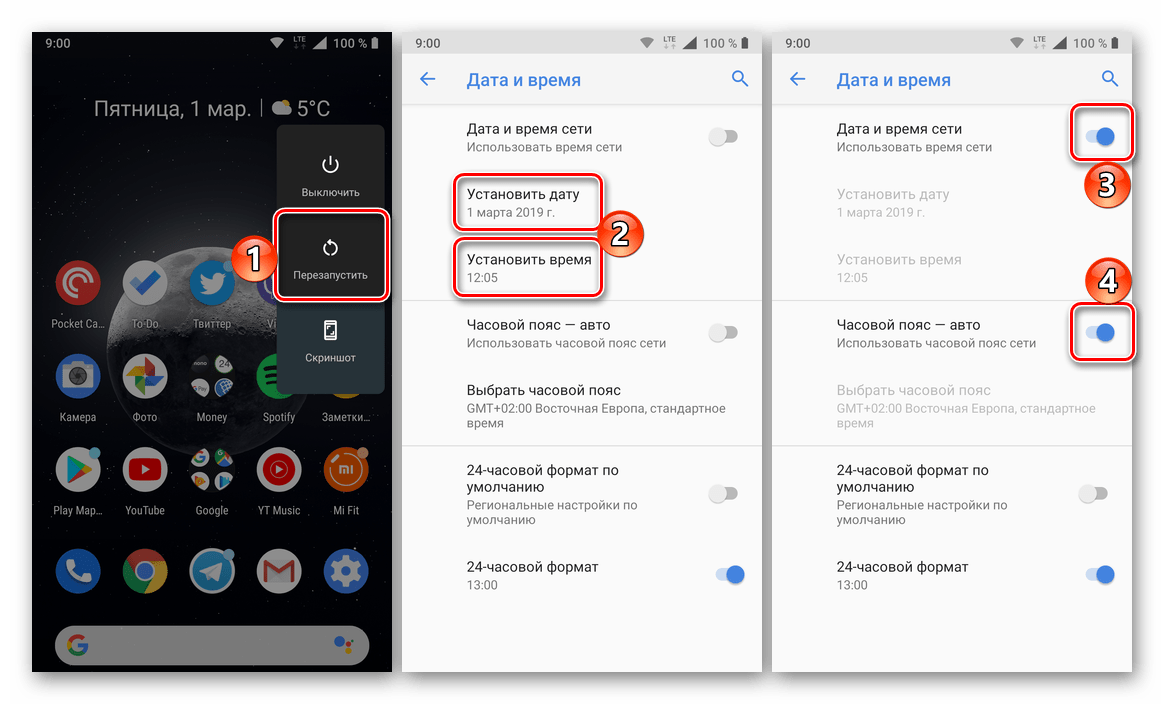
Takšna na videz preprosta in ne najbolj logična prevara sistema je sposobna obnoviti sinhronizacijo Google računa, če pa to ne pomaga, pojdite na naslednjo metodo.
3. način: Znova se prijavite v svoj račun
Zadnja stvar, ki jo lahko storite, da obnovite sinhronizacijo podatkov, je, da uredite »pretres« vašega Google računa, ker pravzaprav nastanejo težave.
Opomba: Preverite, ali poznate prijavo (e-poštni naslov ali telefonsko številko) in geslo Google računa, ki se uporablja na vaši napravi Android kot glavna.
- Odprite »Nastavitve« in pojdite na razdelek »Računi« .
- Na seznamu najdete Googlov račun, s katerim pride do napake pri sinhronizaciji, in ga tapnite.
- Kliknite gumb »Izbriši račun« in po potrebi potrdite svojo odločitev z vnosom kode PIN, gesla, ključa vzorca ali skenerja prstnih odtisov, odvisno od tega, kaj se uporablja za zaščito naprave.
- Znova se prijavite v oddaljeni Google Račun z uporabo priporočil v spodnjem članku.
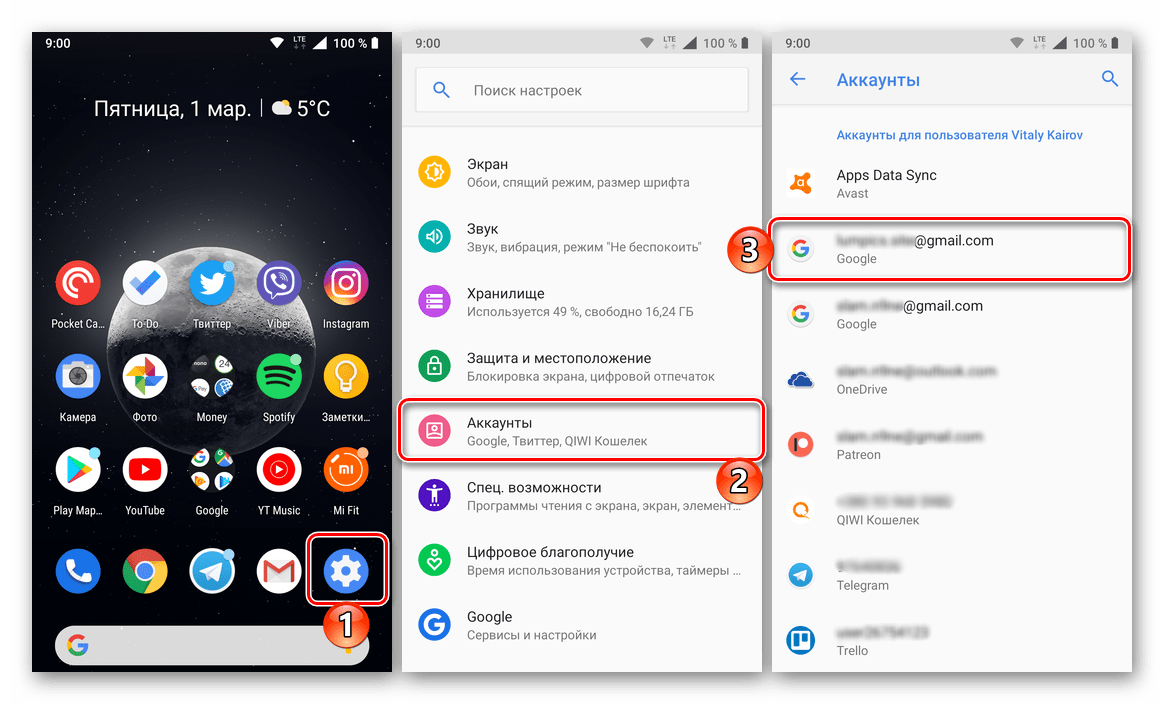
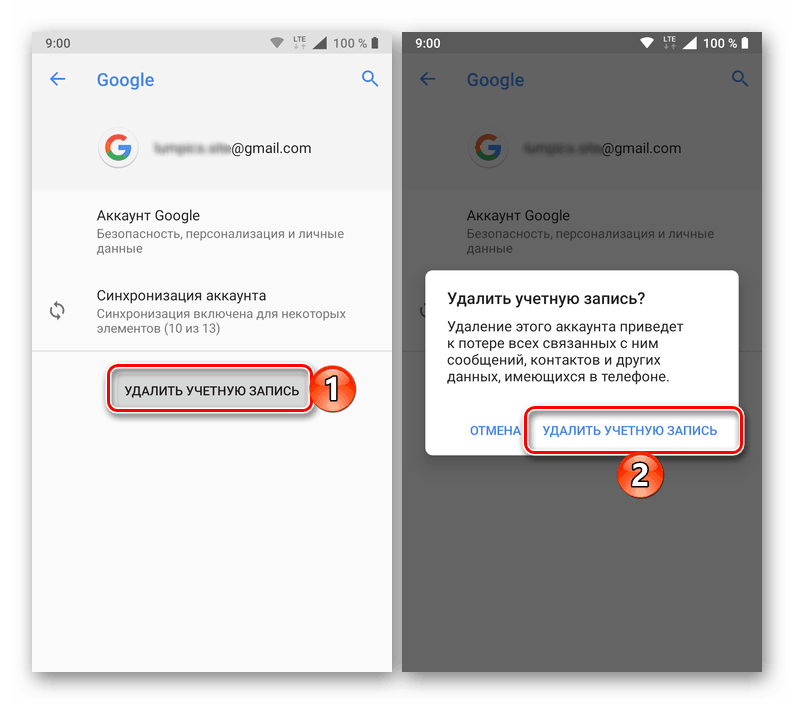
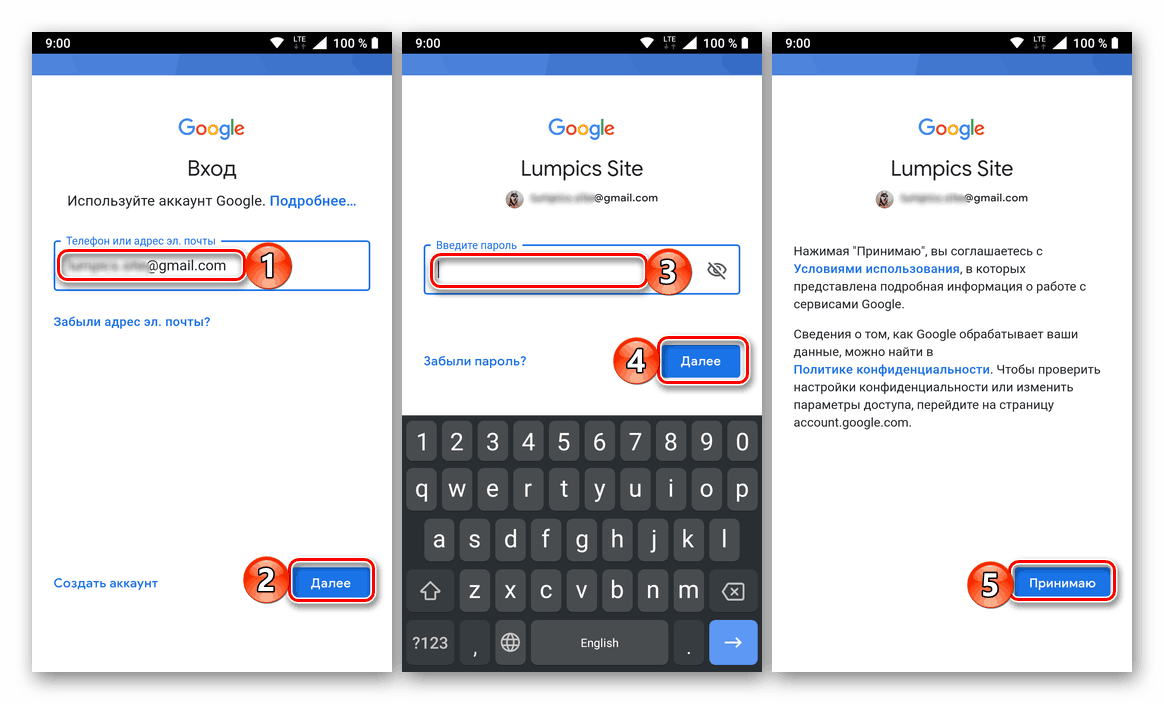
Več podrobnosti: Kako se prijaviti v Google račun na Androidu
Skrbno sledite zgoraj opisanim priporočilom in izvedete predlagane ukrepe, boste zagotovo odpravili težave s sinhronizacijo podatkov.
Zaključek
Napaka pri sinhronizaciji Google računa - ena najbolj neprijetnih težav v operacijskem sistemu Android. Na srečo, skoraj vedno njegova rešitev ne povzroča veliko težav.